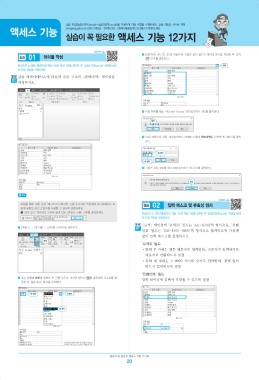Page 20 -
P. 20
실습 파일(실습01문제.accdb~실습12문제.accdb)을 이용하여 다음 작업을 수행하세요. 실습 파일은 시나공 카페
액세스 기능 (sinagong.gilbut.co.kr)의 [자료실] - [부록/CD] - [컴퓨터활용능력] 코너에서 다운받으세요.
실습이 꼭 필요한 액세스 기능 12가지
1269019
01 ➌ 방향키(r, l, t, b)로 이동하여 그림과 같이 필드와 데이터 형식을 지정한 후 ‘닫기
실습 테이블 작성 ( )’ 단추를 클릭한다.
핵심요약 & 대표기출문제의 핵심 155와 핵심 156을 공부한 후 ‘실습01문제.accdb’ 파일을 불러 딸깍
와 다음 작업을 수행하세요.
문제 실습 데이터베이스에 다음과 같은 구조의 <판매내역> 테이블을
01
작성하시오.
➍ 저장 여부를 묻는 ‘Microsoft Access’ 대화상자에서 <예>를 클릭한다.
딸깍
➎ ‘다른 이름으로 저장’ 대화상자에서 테이블 이름에 판매내역을 입력한 후 <확인>을 클릭
한다.
➋ 딸깍
➊ 입력
➏ 기본키 지정 여부를 묻는 대화상자에서 <아니요>를 클릭한다.
딸깍
풀이▶
1269020
파일을 열때 ‘보안 경고’ 메시지가 나타나면, 다음 순서대로 작업하여 데이터베이스 파 실습 02 입력 마스크 및 유효성 검사
일에 포함된 모든 콘텐츠를 사용할 수 있도록 설정하세요.
➊ ‘보안 경고’ 메시지의 오른쪽 끝에 있는 <콘텐츠 사용> 단추를 클릭하세요. 핵심요약 & 대표기출문제의 핵심 158과 핵심 159를 공부한 후 ‘실습02문제.accdb’ 파일을 불러
와 다음 작업을 수행하세요.
문제 <고객> 테이블의 ‘고객ID’ 필드는 ‘AA-0000’의 형식으로, ‘전화
➊ [만들기] → [테이블] → [테이블 디자인]을 클릭한다. 01
번호’ 필드는 ‘123-4567-8900’의 형식으로 입력되도록 다음과
같이 입력 마스크를 설정하시오.
딸깍
‘고객ID’ 필드
• 앞의 두 자리는 영문 대문자로 입력받되, 소문자가 입력되어도
대문자로 변환되도록 설정
• 뒤의 네 자리는 1~9999 사이의 숫자로 입력받되, 공백 없이
반드시 입력되도록 설정
‘전화번호’ 필드
➋ 필드 이름에 순번을 입력한 후 r를 누른다. 데이터 형식의 를 클릭하여 리스트를 확 입력 데이터에 공백이 포함될 수 있도록 설정
장한 후 ‘일련 번호’ 형식을 선택한다.
➊ 입력 ➋ 딸깍
➌ 딸깍
실습이 꼭 필요한 액세스 기능 12가지
20
총정리컴활1급(2교).indb 20 2022. 5. 25. 오전 10:52